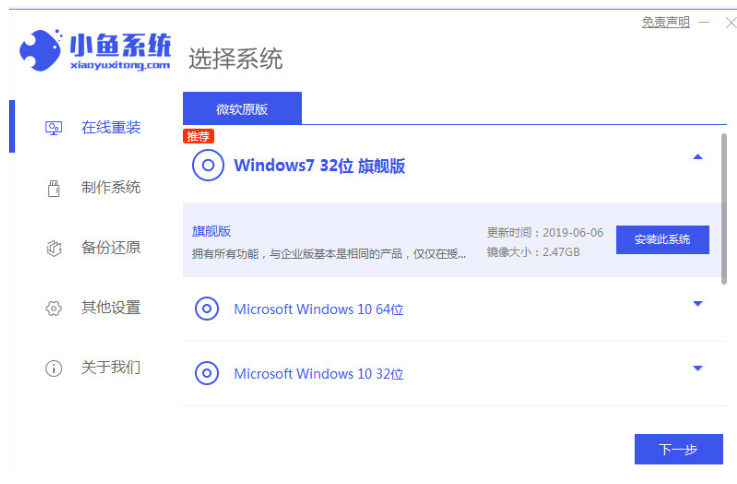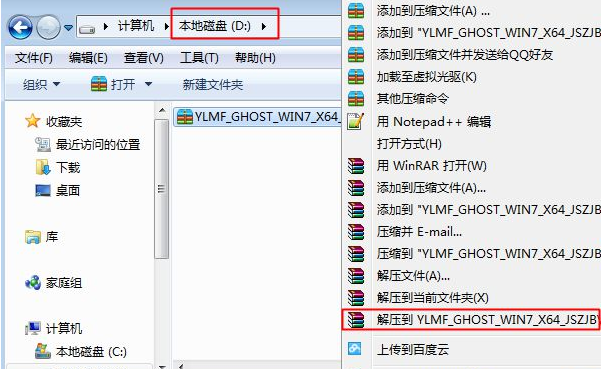win7操作系统如何安装
- 时间:2024年07月31日 08:24:26 来源:魔法猪系统重装大师官网 人气:10735
就算现在已经出来了win11系统,不过还是不少小伙伴在坚持用着自己习惯的win7操作系统,性能以及稳定性都更好,有些用户想了解一下win7操作系统怎么安装,下面小编就给大家分享下详细的方法步骤。
工具/原料:
系统版本:windows 7系统
品牌型号:戴尔 成就3910
软件版本:小鱼一键重装系统v2290+魔法猪一键重装系统软件v2290
方法/步骤:
方法一:小鱼一键重装系统软件一键安装系统win7
1、首先需要在电脑上下载安装好小鱼一键重装系统工具,双击打开,选择需要安装的win7操作系统,点击下一步。

2、选择我们需要安装的软件,点击下一步。

3、耐心等待,装机软件此时将会自动开始下载win7系统镜像资料以及驱动等等。

4、环境部署完毕之后,点击立即重启电脑。

5、当我们的电脑进入到如以下界面,选择第二项按回车键进入到xiaoyu-pe系统。

6、直至进入pe系统内,此时小鱼装机软件将会自动开始安装win7系统。

7、耐心等待,系统安装完成后选择立即重启电脑,直至进入到win7系统桌面即说明重装系统win7成功。

方法二:借助魔法猪软件一键安装系统win7
1、首先在电脑上.下载安装魔法猪一键重装系统软件,打开软件,选择需要安装的win7系统,点击安装此系统,点击下一步。

2.进入界面之后将会开始下载系统镜像文件及驱动设备等等。

3.系统安装完成之后,点击立即重启电脑。

4.重启电脑进入到启动项页面,选择第二个选项按回车键进入pe系统。

5.直至进入到桌面之后,将会开始安装系统镜像文件。

6.选择系统盘的目标分区c盘即可。

7.当重启电脑后进入到系统页面,即说明重装系统win7成功。

总结:
方法一:小鱼一键重装系统软件一键安装系统win7
1、打开小鱼一键重装系统工具;
2、进入pe系统自动安装;
3、直至进入新的win7系统桌面即可。
方法二:借助魔法猪软件一键安装系统win7
1.打开魔法猪一键重装系统软件,选择安装的系统;
2.进入pe系统自动安装,重启电脑之后直至进入系统。
win7操作系统,win7操作系统怎么安装,win7操作系统安装方法